メトリックビート は軽量の配送業者(またはエージェント)であり、システムの指標とアプリケーションの指標を収集してElastic Stack Server( Elasticsearch )に送信するために使用されます )。ここで、システムのメトリクスはCPU、メモリ、ディスク、ネットワークの統計(IOPS)を指し、アプリケーションのメトリクスは Apacheなどのアプリケーションのメトリクスを監視および収集することを意味します 、 NGINX 、 Docker 、 Kubernetes およびRedis メトリックビートが最初に機能するためには、正常なエラスティックスタックがセットアップされて実行されていることを確認する必要があります。エラスティックスタックを設定するには、以下のURLを参照してください。
RHEL 8 /CentOS8でマルチノードElasticStackClusterをセットアップする方法
この記事では、Linuxサーバーにmetricbeatをインストールする方法と、metricbeatがElastic Stack Server(つまり、Elasticsearch)にデータを送信する方法を示し、その後、kiabanaGUIからメトリックデータが表示されるかどうかを確認します。
CentOS/RHELサーバーにMetricbeatをインストールする
CentOS / RHELサーバーでは、metricbeatは次のrpmコマンドを使用してインストールされます
[[メール保護]〜]#rpm -ivh https://artifacts.elastic.co/downloads/beats/metricbeat/metricbeat-7.3.1-x86_64.rpm
Debianベースのシステムの場合、以下のコマンドを使用してmetricbeatをインストールします。
〜]#curl -L -O https://artifacts.elastic.co/downloads/beats/metricbeat/metricbeat-7.3.1-amd64.deb~]#dpkg-imetricbeat-7.3.1-amd64。 deb
metricbeatの設定ファイルとコマンドでElasticsearchとKibanaのFQDNを使用するため、/ etc/hostsファイルに次の行を追加します。
注: 設定に従ってIPとホスト名を変更します
192.168.56.40弾性検索1.linuxtechi.local192.168.56.50elasticsearch2.linuxtechi.local192.168.56.60弾性検索3.linuxtechi.local192.168.56.10ローカル Linuxサーバー(CentOS / RHEL / Debian)でのMetricbeatの構成metricbeat rpm&debパッケージがインストールされると、その構成ファイル(metricbeat.yml )は「 / etc /metricbeat /」の下に作成されます 「。この構成ファイルを編集して、システムとアプリケーションのメトリクスデータをElasticsearchサーバーに送信するようにシステムに通知しましょう。
[[email protected]〜]#vi /etc/metricbeat/metricbeat.ymlsetup.kibana:host: "kibana.linuxtechi.local:5601" output.elasticsearch:hosts:["elasticsearch1.linuxtechi.local:9200" 、"elasticsearch2.linuxtechi.local:9200"、 "elasticsearch3.linuxtechi.local:9200"]ファイルを保存して終了します
注: ご使用の環境に適したElasticsearchとKibanaの詳細を置き換えます。
次のmetricbeatコマンドを実行して、メトリックダッシュボードがKibanaGUIで使用できるようにします。
[[email protected]〜]#metricbeat setup -e -E output.elasticsearch.hosts =['elasticsearch1.linuxtechi.local:9200'、'elasticsearch2.linuxtechi.local:9200'、'elasticsearch3.linuxtechi.local :9200'] -E setup.kibana.host =kibana.linuxtechi.local:5601上記のコマンドの出力は次のようになります:
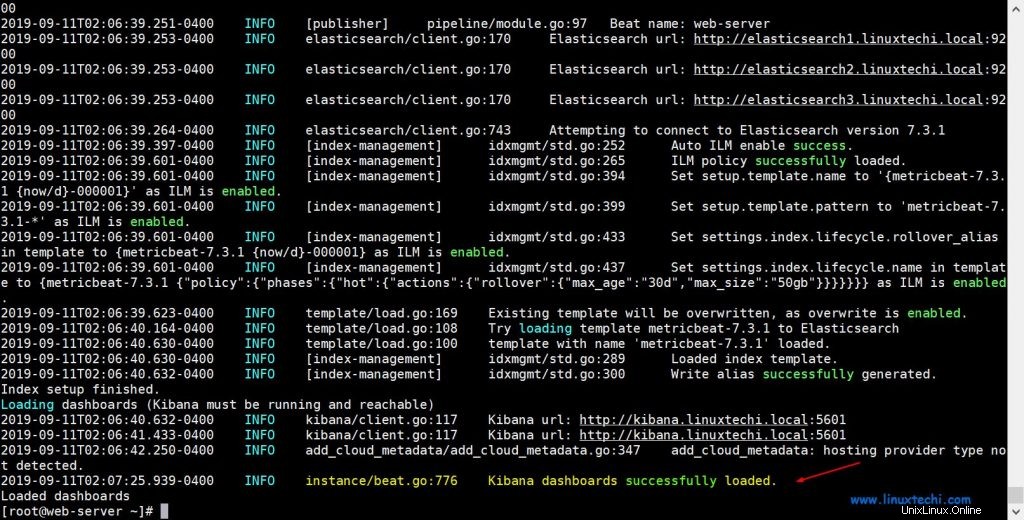
上記の出力は、メトリックダッシュボードがKibanaGUIに正常にロードされたことを確認します。これで、metricbeatを介して、メトリックデータが10秒ごとにElasticStackサーバーに送信されます。
次のコマンドを使用して、metricbeatサービスを開始して有効にしましょう。
[[email protected]〜]#systemctl startmetricbeat [[emailprotected]〜]#systemctl enablemetricbeat次に、Kibana GUIに移動し、左側のサイドバーからダッシュボードをクリックします。
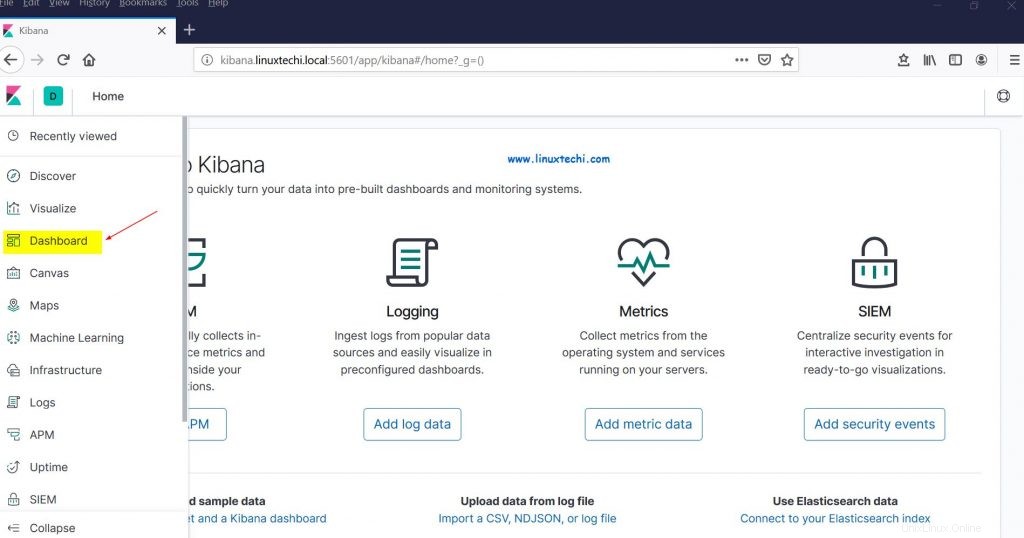
次のウィンドウに、利用可能な指標ダッシュボードが表示されます。「システム」を検索してください ’を選択し、[システムメトリクスダッシュボード]を選択します
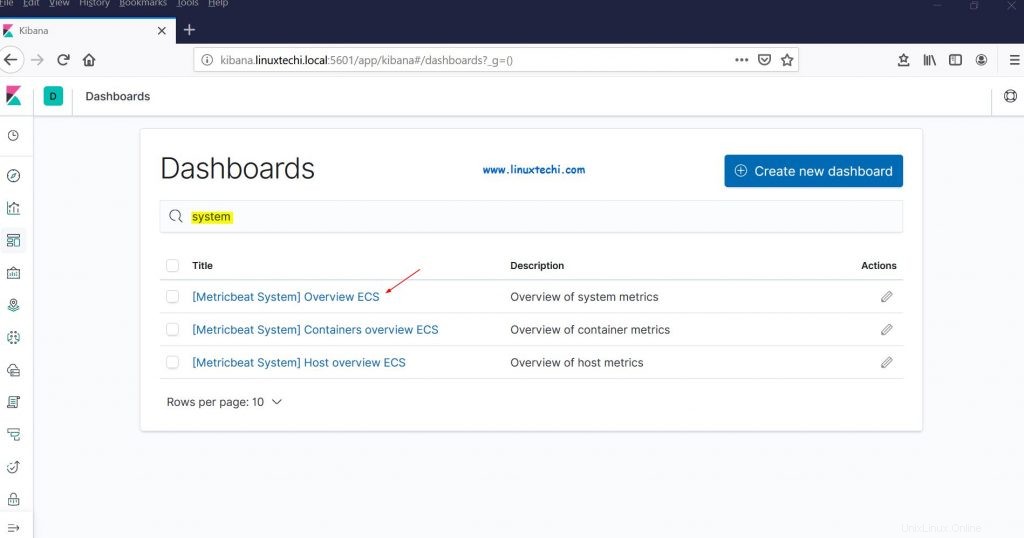
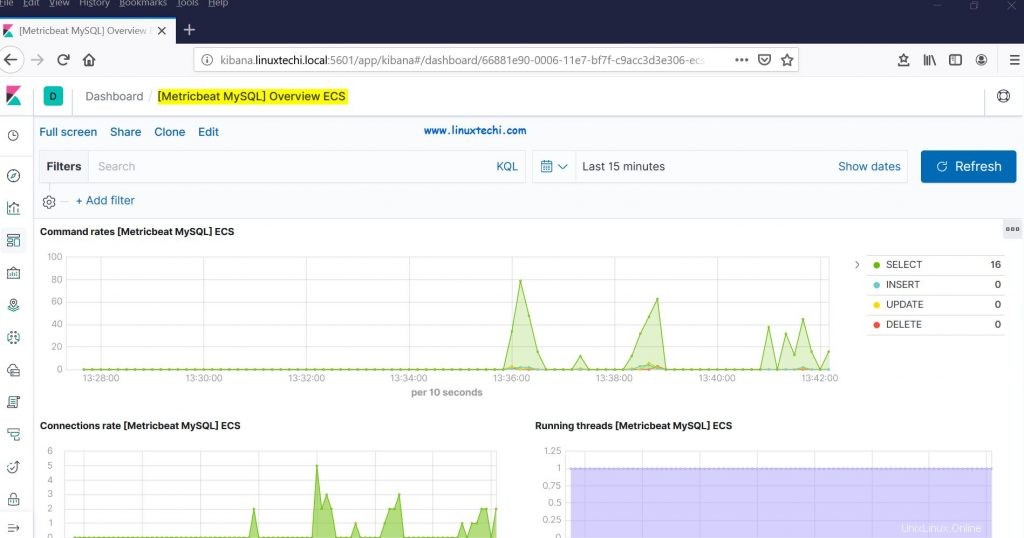
システムのメトリクスデータがダッシュボードで利用可能であることがわかるように、これらのメトリクスは、ファイル「 /etc/metricbeat/modules.d/system.yml」に記載されているエントリに基づいて収集されます。 」
アプリケーションのメトリクスデータも収集したいとします。最初にそれぞれのモジュールを有効にして、ApacheとMySQLのメトリクスモジュールを有効にし、クライアントマシンから次のコマンドを実行する必要があります。
[[email protected]〜]#metricbeat modules enable apache mysqlEnabled apacheEnabled mysql [[email protected]〜]#モジュールを有効にしたら、ymlファイルを編集できます
[[email protected]〜]#vi /etc/metricbeat/modules.d/apache.yml…-module:apache period:10s hosts:["http://192.168.56.70"]…ご使用の環境に適したホストパラメータのIPを変更してください。
同様に、mysql ymlファイルを編集し、環境に適したmysqlルートクレデンシャルを変更します
[[email protected]〜]#vi /etc/metricbeat/modules.d/mysql.yml………-module:mysqlmetricsets:--status --galera_status period:10shosts:["root:[email protected]( 127.0.0.1:3306)/"]………変更を加えたら、metricbeatサービスを再起動します。
[[email protected]〜]#systemctl restartmetricbeat次に、Kibana GUIに移動し、[ダッシュボード]オプションでMySQLメトリックを探します
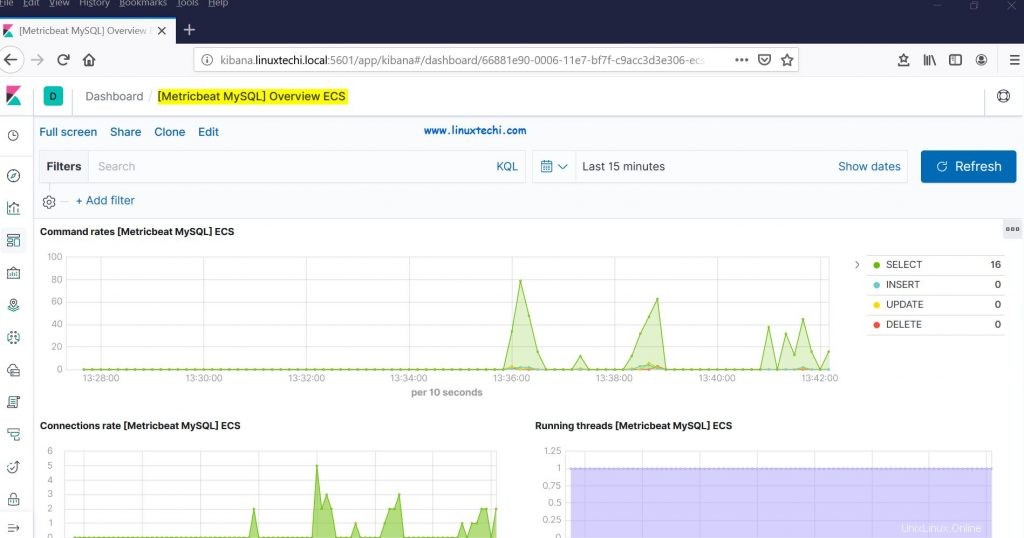
上記のように、MySQLメトリックデータが表示されます。これにより、metricbeatが正常にインストールおよび構成されたことを確認できます。
これはすべてチュートリアルからです。これらの手順がmetricbeatの設定に役立つ場合は、フィードバックとコメントを共有してください。
Linux